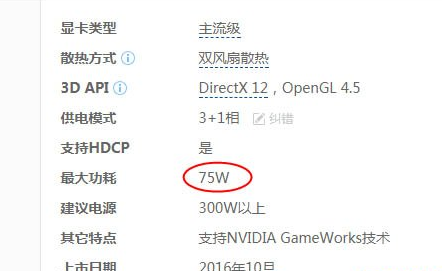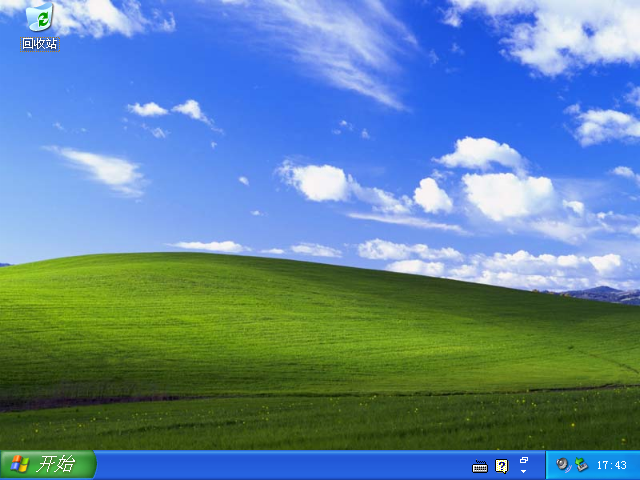宏基电脑重装系统步骤
宏碁笔记本因其良好的性价比以及靠谱的质量口碑,许多用户,尤其是学生党,都有入手该品牌机型。近期有部分宏基笔记本用户想要对电脑进行系统重装,但是不是很清楚具体的操作步骤。那么宏碁电脑重装系统步骤是什么呢?这边给大家分享一下宏基电脑重装系统的教程。
工具/原料:
系统版本:windows11系统
品牌型号:宏碁传奇X
软件版本:u启动u盘启动盘制作工具装机版7.0
WEEX交易所已上线平台币 WEEX Token (WXT)。WXT 作为 WEEX 交易所生态系统的基石,主要用于激励 WEEX 交易平台社区的合作伙伴、贡献者、先驱和活跃成员。
新用户注册 WEEX 账户、参与交易挖矿及平台其他活动,均可免费获得 WXT 空投奖励。
方法/步骤:
借助u启动给宏基电脑重装系统:
1、下载u启动u盘启动盘制作工具装机版并安装,然后将8G及以上的U盘制作成U盘启动盘。将u启动u盘启动盘插入电脑,重启笔记本并快速连续按启动快捷键f12,进入开机启动界面,选择USB,按回车键。
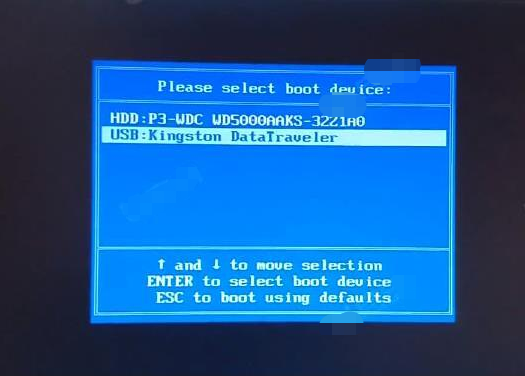
2、进入u启动主菜单界面,我们选择“【02】u启动win8pe标准版(新机器)”并回车。
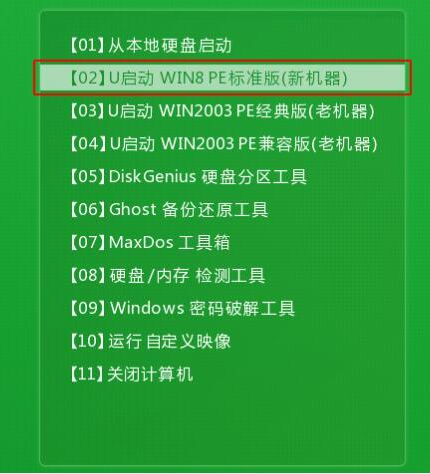
4、在pe系统打开“u启动pe装机工具”,选择windows系统映像文件安装在c盘中,点击确定。
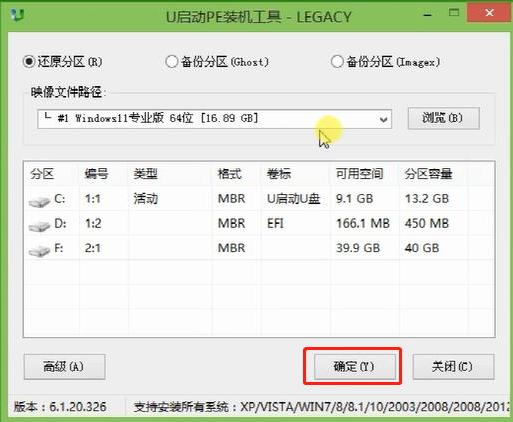
5、提醒程序执行还原操作,勾选“完成后重启”复选框,点击确定即可。
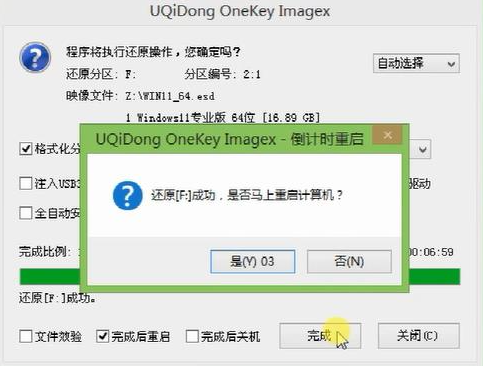
6、之后笔记本会自动重启,重启之后就是镜像释放过程,结束后电脑会再次重启并执行程序安装过程。
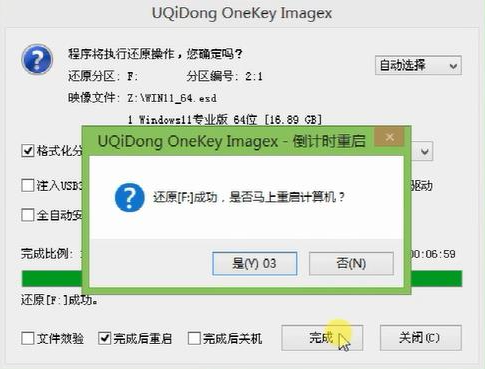
7、只要等到程序安装完毕后便可正式进入新系统桌面。
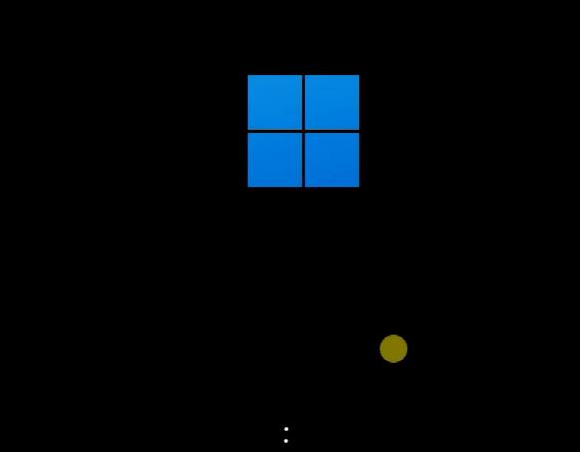
拓展资料:关于宏基电脑更多重装方法介绍
宏基笔记本重装系统win10教程
宏基笔记本电脑恢复出厂设置怎么操作
宏基电脑重装系统win8的步骤
总结
1、将U盘启动盘插入电脑,重启设置U盘为第一启动项;
2、选择进入pe系统,选择windows系统映像文件安装在c盘;
3、重启电脑释放镜像,再次重启安装系统知道进入新系统桌面。
最客资源网 » 宏基电脑重装系统步骤